Întrebare
Problemă: Cum să eliminați folderul $SysReset pe Windows 10?
Am intrat recent în C: partition și am observat folderul $SysReset, pe care nu l-am observat niciodată până acum. În ultima săptămână, computerul meu a încetinit, așa că mă întreb dacă acel folder nu are legătură cu vreun virus? Deplin scanarea nu a găsit virus pe sistem. Îmi puteți spune, vă rog, care este folderul $SysReset și ar trebui să-l păstrez?
Răspuns rezolvat
The folderul $SysReset în unitatea rădăcină (de obicei C:) este o stocare a jurnalelor, care conțin fișiere .etl. Acest folder nu este asociat cu programe malware. Este creat de sistemul de operare Microsoft Windows atunci când sistemul nu reușește să efectueze resetarea sistemului. În mod normal, Windows creează un folder SysReset în care sunt păstrate toate informațiile care pot fi utile investigatorilor cu privire la fișierele jurnal și migrarea documentelor XML. Dacă, dintr-un motiv oarecare, procesul de resetare/reîmprospătare eșuează, sistemul creează automat folderul $SysReset. Conține fișiere .etl cu un nume diferit (sysreset_exe_BootUX.etl) în interiorul C:\\recovery\\Logs. Scopul acestui folder este de a ajuta utilizatorii să izoleze vinovatul eșecului de resetare a sistemului.

Deoarece folderul $SysReset nu este un folder implicit care ar putea fi văzut pe unitatea rădăcină, oamenii sunt adesea păcăliți să creadă că ar putea fi legat de viruși, ceea ce nu este cazul. Pentru a economisi spațiu liber pe sistem, poate doriți să eliminați complet folderul $SysReset. Din păcate, instrumentele de optimizare pentru PC nu îl vor elimina automat, așa că singura opțiune pe care o aveți este să efectuați eliminarea manual.
Un ghid despre cum să dezinstalați folderul $SysReset de pe unitatea rădăcină Windows
Pentru a dezinstala aceste fișiere, trebuie să achiziționați o versiune cu licență a Reimaginează Reimaginează dezinstalați software-ul.
În mod implicit, $SysReset este ascuns, ceea ce înseamnă că nu îl veți vedea în File Explorer. Prin urmare, pentru a obține posibilitatea de a-l elimina, va trebui să configurați File Explorer pentru a afișa fișiere protejate ale sistemului de operare și fișiere și foldere ascunse. În acest scop ar trebui să:
1. Deschide C: (Windows 10) cunoscută ca rădăcină a unității de instalare Windows 10.
2. Clic Fişier și selectați Schimbați folderul și opțiunile de căutare.
3. Când se deschide fereastra Opțiuni folder, extindeți Vedere fila.
4. Selectați Afișați fișierele, folderele și unitățile ascunse.
5. Debifați Ascundeți fișierele protejate ale sistemului de operare opțiunea și faceți clic aplica pentru a salva modificările.
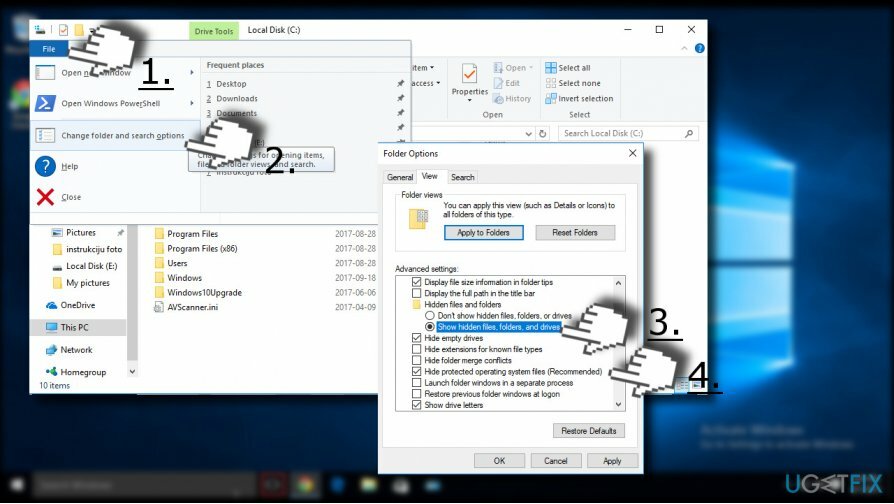
NOTĂ: eliminarea folderului $SysReset este complet sigură. Nu veți pierde niciun fișier personal sau nu veți deteriora integritatea sistemului, deoarece folderul conține fișierele jurnal ale operațiunii de resetare a sistemului eșuate. Pentru a șterge folderul, trebuie să:
1. Faceți clic dreapta pe $SysReset folder și faceți clic Șterge. După aceea, va trebui să goliți Coșul de reciclare.
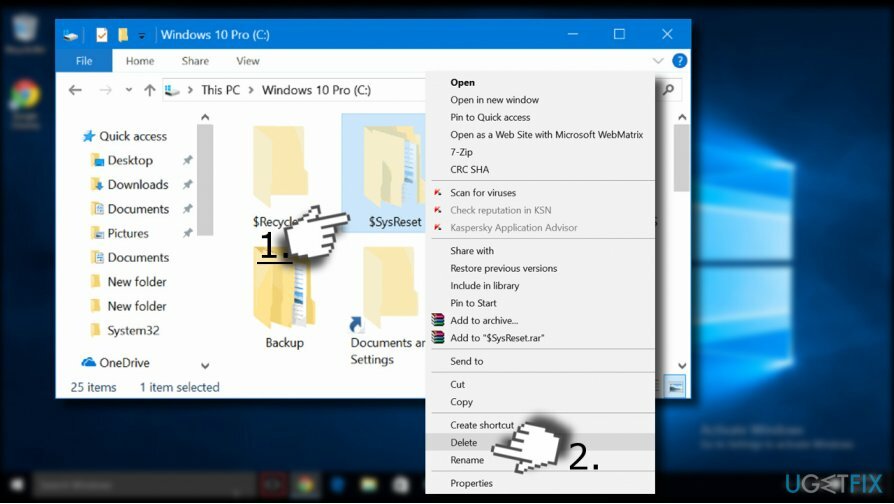
2. Pentru a elimina complet folderul, faceți clic pe el, apăsați și mențineți apăsată Shift cheie și apoi faceți clic Șterge cheie.
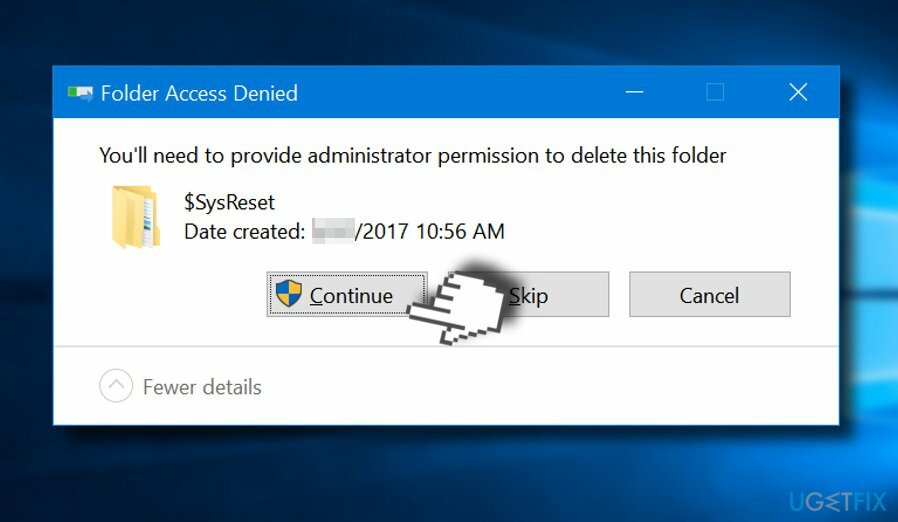
Vi se poate cere parola de administrator pentru a șterge folderul $SysReset. Astfel, dacă ați întâlnit un avertisment „Va trebui să oferiți administratorului permisiunea de a șterge acest dosar.” faceți clic pe Continuare. Apoi introduceți parola contului de administrator și folderul va fi șters.
Scapa de programe cu un singur clic
Puteți dezinstala acest program cu ajutorul ghidului pas cu pas prezentat de experții ugetfix.com. Pentru a vă economisi timp, am selectat și instrumente care vă vor ajuta să îndepliniți automat această sarcină. Dacă vă grăbiți sau dacă simțiți că nu aveți suficientă experiență pentru a dezinstala singur programul, nu ezitați să utilizați aceste soluții:
Oferi
fa-o acum!
Descarcasoftware de eliminareFericire
Garanție
fa-o acum!
Descarcasoftware de eliminareFericire
Garanție
Dacă nu ați reușit să dezinstalați programul folosind Reimage, informați echipa noastră de asistență despre problemele dvs. Asigurați-vă că oferiți cât mai multe detalii posibil. Vă rugăm să ne comunicați toate detaliile pe care credeți că ar trebui să le cunoaștem despre problema dvs.
Acest proces de reparare patentat folosește o bază de date de 25 de milioane de componente care pot înlocui orice fișier deteriorat sau lipsă de pe computerul utilizatorului.
Pentru a repara sistemul deteriorat, trebuie să achiziționați versiunea licențiată a Reimaginează instrument de eliminare a programelor malware.

Accesați conținut video cu restricții geografice cu un VPN
Acces privat la internet este un VPN care poate împiedica furnizorul dvs. de servicii de internet, guvern, și terțe părți să vă urmărească online și vă permit să rămâneți complet anonim. Software-ul oferă servere dedicate pentru torrenting și streaming, asigurând performanță optimă și nu vă încetinește. De asemenea, puteți ocoli restricțiile geografice și puteți vizualiza servicii precum Netflix, BBC, Disney+ și alte servicii de streaming populare fără limitări, indiferent de locul în care vă aflați.
Nu plătiți autorii de ransomware - utilizați opțiuni alternative de recuperare a datelor
Atacurile malware, în special ransomware, sunt de departe cel mai mare pericol pentru fotografiile, videoclipurile, fișierele de la serviciu sau de la școală. Deoarece infractorii cibernetici folosesc un algoritm de criptare robust pentru a bloca datele, acesta nu mai poate fi folosit până când nu se plătește o răscumpărare în bitcoin. În loc să plătiți hackeri, ar trebui să încercați mai întâi să utilizați o alternativă recuperare metode care vă pot ajuta să recuperați cel puțin o parte din datele pierdute. În caz contrar, îți poți pierde și banii, împreună cu fișierele. Unul dintre cele mai bune instrumente care ar putea restaura cel puțin unele dintre fișierele criptate - Data Recovery Pro.